Как известно, главная задача компьютера – выполнение команд пользователя, поступающих в результате работы с прикладными программами. Естественно, что качество выполнения команд зависит от качества написания соответствующей программы. Это компьютерная аксиома.
Однако практика показала: все, что касается выполнения программ, непредсказуемо. В любом случае при работе приложений могут появляться ошибки, связанные с нехваткой ресурсов, работой с файлами и т. п. Бывает и такое, что программа вообще отказывается запускаться и зависает.
Программная несовместимость
Главной проблемой в использовании программ является их несовместимость с операционной системой. Дело в том, что разработчики ориентируют программу на работу в одной или нескольких операционных системах, использующихся на момент ее написания. Никто не может гарантировать, что эта программа будет нормально работать в новой операционной системе. Как правило, данная проблема характерна для программ, написанных для работы в системах MS-DOS и Windows 95.
Кажется, система Windows загрузилась неправильно как исправить
Для настройки совместимости программ с операционной системой предназначен специальный режим системы. От того, насколько качественно разработана эта функция, зависит корректность работы программы.
Используя возможности операционной системы Windows ХР, можно в любой момент настроить режим совместимости определенной программы, если вы не уверены в том, что она будет работать корректно.
Для этого выполните следующие действия. Предположим, значок программы выведен на Рабочий стол. В таком случае щелкните на нем правой кнопкой мыши и в появившемся контекстном меню выберите пункт Свойства (рис. 3.1).
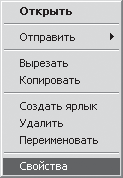
Рис. 3.1. Выбираем пункт Свойства
В результате на экране появится окно свойств программы (рис. 3.2), содержащее несколько вкладок с параметрами.
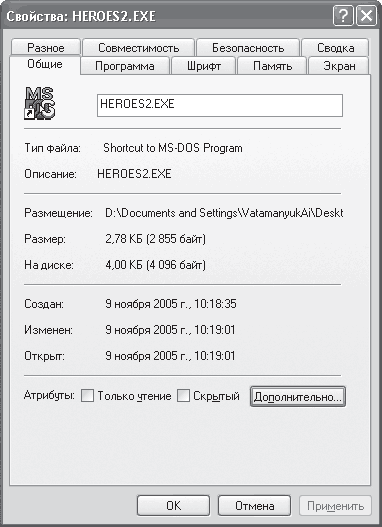
Рис. 3.2. Окно свойств программы
Перейдите в данном окне на вкладку Совместимость (рис. 3.3). В области Режим совместимости установите флажок Запускать программу в режиме совместимости с. Из раскрывающегося списка выберите операционную систему, в которой данная программа работает без сбоев. Нажав кнопку ОК, закройте окно и запустите программу.
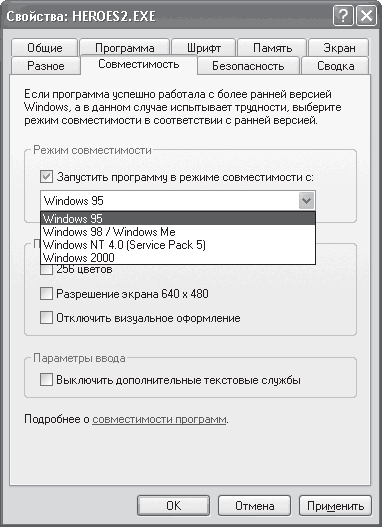
Рис. 3.3. Устанавливаем флажок Запустить программу в режиме совместимости с
Если программа все равно отказывается запускаться, остается два варианта: отказаться от использования этого приложения или найти его более новую версию.
Ошибки Internet Explorer
Internet Explorer – веб-браузер, поставляемый вместе с операционной системой Windows. В большинстве случаев эту программу используют самые неприхотливые пользователи. Почему неприхотливые? Дело в том, что этот браузер обладает огромным количеством недостатков: неустойчивость в работе, отсутствие нормального механизма блокирования всплывающих окон (даже при использовании брандмауэра Windows), множество программных «дыр», сквозь которые легко проникают троянские кони и «черви», и т. д. Разве прихотливый пользователь станет пользоваться таким браузером? Никогда!
Компьютер запущен некорректно ничего не помогает
Однако, как бы там ни было, многие используют для работы в Интернете именно Internet Explorer и не хотят переходить на другие, более безопасные браузеры.
Чаще всего при работе с программой Internet Explorer встречаются следующие ошибки.
• Новое окно браузера не открывается или открывается с очень большой задержкой. Причиной этого могут быть недостаточные ресурсы компьютера, загруженность процессора, действие троянского коня и т. п. Для выхода из этой ситуации, как правило, достаточно перезагрузить компьютер. Если же компьютер заражен троянским конем или «червем», необходимо вычислить и удалить виновника. Если ситуация не исправилась, можно попробовать восстановить систему, используя точку восстановления (о том, как это сделать, читайте в разд. 5).
• После открытия щелчком на ссылке страница не загружается и окно не подает никаких признаков жизни. Закрыть такое окно можно только с помощью Диспетчера задач, что приведет к одновременному закрытию основного окна.
• При длительном использовании окна с одновременным открытием нескольких новых окон щелчками на ссылках (например, при работе с поисковой машиной Rambler (www.rambler.ru)) значительно увеличится потребление оперативной памяти и соответственно файла подкачки. Такую ситуацию можно исправить только закрытием «родительского» окна.
• Невозможно вызвать окно Свойства обозревателя. Данная ситуация может возникнуть после посещения веб-сайтов сомнительного происхождения и является результатом действия троянского коня. Часто параллельно с этим в качестве домашней страницы прописывается адрес некоего сайта, причем блокируется возможность его изменения. В данной ситуации самым быстрым решением будет восстановление системы из контрольной точки. Если это не помогает, необходимо установить программу, вычисляющую троянских коней, например Ad-Adware, и проверить систему.
Ошибки Microsoft Office
Наверняка на вашем компьютере установлена по крайней мере одна программа пакета Microsoft Office. Чаще всего пользователи работают с текстовым редактором Microsoft Word и редактором электронных таблиц Mcrosoft Excel. Если с программой Excel проблем обычно не возникает, то в текстовом редакторе достаточно часто появляются ошибки. Это неудивительно, ведь от текстового редактора ожидают намного больше, чем от математических формул. Как говорится, красота требует жертв!
Главной «жертвой» Microsoft Word является файл, описывающий настройки выбранного шаблона для конкретного пользователя.
Наверное, вы часто становились свидетелем такой ситуации: внезапно после загрузки программы исчезает линейка масштаба, переключение в режим разметки происходит странным образом и т. п. Ошибки в файле шаблона возникают случайно, и чаще всего в этом виновата сама программа.
Чтобы привести работу программы в норму, достаточно удалить файл, содержащий шаблон. Этот файл называется normal.dot и располагается в строго назначенном месте: Documents and SettingsИмя_пользователяApplication DataMicrosoftШаблоныnormal.dot, где Имя_пользователя – имя пользователя, в данный момент работающего в операционной системе.
После удаления файла запустите программу Word. При этом будет создан новый файл normal.dot, который восстановит работоспособность программы. Единственное, что вам придется сделать, – заново настроить панели быстрого запуска в программе, однако это не так уж и сложно.
Более серьезной причиной сбоев Microsoft Word является постоянное восстановление поврежденных файлов. Выглядит это следующим образом. После запуска программы и загрузки файла или после отправки файла на печать появляется сообщение об ошибке работы с файлом и о его последующем восстановлении. Далее программа закрывается, снова открывается и загружает якобы восстановленный файл. После этого Word предлагает пользователю сохранить файл, который на самом деле поврежден не был и соответственно сохранения не требует.
Как показала практика, причиной такого сбоя может быть ограниченность ресурсов системы, а также вирусы, испорченные другими программами системные библиотеки и т. п. К сожалению, исправить работу Microsoft Office можно только переустановкой пакета. При этом очень желательно не просто переустановить существующие компоненты, а сначала удалить пакет и затем установить его заново.
Зависание и некорректная работа программ
Как уже упоминалось, работа программы, будь то серьезный графический пакет или простенькое приложение, зависит от множества факторов. В первую очередь – от наличия достаточного количества ресурсов, а также возможности доступа к нужной информации и аппаратной части компьютера. Если хотя бы одно из этих условий не выполняется, то работа программы может сопровождаться разными неожиданностями (в частности, зависанием, внезапным завершением работы и даже перезагрузкой компьютера).
Ярким примером таких сбоев могут служить ошибки в работе программы Acrobat Reader. Они проявляются следующим образом. При открытии из Internet Explorer файла с расширением PDF запустится программа Acrobat Reader, которая с помощью встроенных механизмов отобразит содержимое файла в окне браузера. При этом сама программа закроется. Если же закрыть окно браузера с документом, то вы увидите, что на самом деле программа Acrobat Reader остается в оперативной памяти, тем самым отнимая ресурсы системы.
Чтобы убедиться в этом, запустите Диспетчер задач. Для этого щелкните правой кнопкой мыши на свободном участке Панели задач и в появившемся контекстном меню выберите пункт Диспетчер задач (для этого можно также нажать сочетание клавиш Ctrl+Alt+Delete).
В открывшемся окне перейдите на вкладку Приложения и убедитесь в том, что программы Acrobat Reader нет в списке работающих приложений (рис. 3.4).
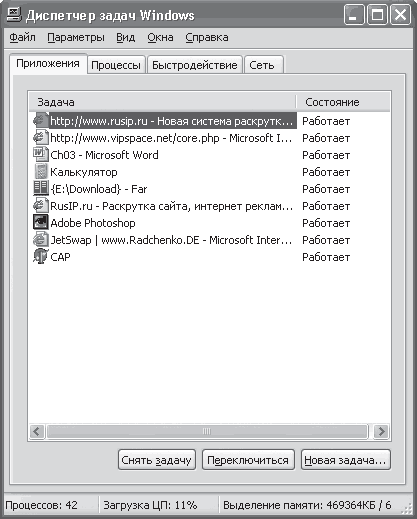
Рис. 3.4. Список работающих приложений
На вкладке Процессы данного окна (рис. 3.5) вы увидите файл программы AcroRd32.exe, что говорит о том, что приложение в данный момент находится в оперативной памяти. Мало того, на него выделено более 20 Мбайт оперативной памяти, которая могла бы быть использована для более полезных и нужных процессов.
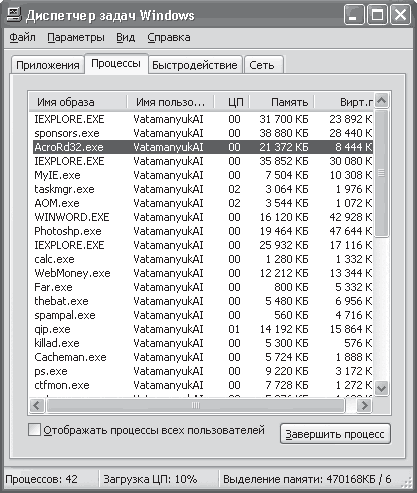
Рис. 3.5. Список выполняющихся процессов
Единственное, что можно сделать при возникновении этой проблемы, – вручную остановить выполнение процесса. Для этого щелкните правой кнопкой мыши на названии процесса и в появившемся меню выберите пункт Завершить процесс или Завершить дерево процессов, что более предпочтительно в данной ситуации (рис. 3.6).

Рис. 3.6. Завершаем выполнение процесса
В результате вы освободите не только некоторый объем оперативной памяти и файла подкачки, но и занятые программой файлы и устройства, которые до этого не могли быть использованы другими процессами.
Кстати, аналогичным образом можно поступить и с другими подозрительными процессами, отнимающими ресурсы у системы. Главное при этом – не переусердствовать.
Иногда бывает так, что во время работы вдруг перезагружается компьютер. Если исключить возможность аппаратных сбоев (например, неисправность блока питания), то виноватой может быть только работающая программа или нестабильность операционной системы. Например, достаточно часто компьютер перезагружается при просмотре видеофильма в программе BSPlayer или Crystal Player.
Чтобы устранить эту неисправность, попробуйте переустановить саму программу или программы, которые она использует в своей работе. Например, если компьютер зависает при воспроизведении видеофайла, переустановите кодеки для кодирования/декодирования видеоинформации.
- Альтернативная медицина
- Астрономия и Космос
- Биология
- Военная история
- Геология и география
- Государство и право
- Деловая литература
- Домашние животные
- Домоводство
- Здоровье
- История
- Компьютеры и Интернет
- Кулинария
- Культурология
- Литературоведение
- Медицина
- Научная литература — прочее
- Педагогика
- Политика
- Психология
- Религиоведение
- Сад и огород
- Самосовершенствование
- Сделай сам
- Спорт
- Технические науки
- Транспорт и авиация
- Учебники
- Физика
- Философия
- Хобби и ремесла
- Шпаргалки
- Эзотерика
- Юриспруденция
- Языкознание
Источник: www.uhlib.ru
Компьютер работает неправильно программы

Microsoft Fix it
Fix it — целый набор программ, разработанные корпорацией Майкрософт. С помощью этого средства можно устранить отдельные неполадки ОС Windows 7, 8, 10 и XP. Как универсальный продукт их применять нельзя. Утилиты работают точечно, исправляя отдельные ошибки системы. Например, Fix it поможет с проблемами, возникшими после очистки корзины, программ, которые запустились в автоматическом режиме.
Также устранит проблемы с DVD-приводом, копированием файлов и целый ряд других.
Скачиваются утилиты Fix it на ОС Windows 7 автоматически и абсолютно бесплатно.
Как исправлять системные ошибки в операционных системах от корпорации Майкрософт (все версии) с помощью набора утилит Fix it:

- Откройте страницу Центра решений Майкрософт.
- Свяжите ошибку, возникшую в системе, с темой (IE, ОС, проигрыватель, Office и так далее).
- Укажите, какого типа ваша неисправность.
- Скачайте на компьютер ту утилиту из набора программ (загрузка произойдёт автоматически), которая соответствует неполадке.
Поскольку набор утилит создан разработчиками ОС, они безопасны и выполняют только санкционированные действия. Программа не сделает ничего такого, что вывело бы компьютер из строя.
Утилиту Fix it можно смело отнести к лучшей бесплатной программе для исправления ошибок в Windows 7, 8, 10 и XP, а использовать её просто, быстро и надежно, но только не всегда эффективно.
NetAdapter Repair All In One
Эту программу, разработанную Conner Bernhard, можно назвать универсальным решением. Воспользовавшись ею, можно сделать диагностику и устранить любые неисправности, касающиеся сетевых подключений и адаптеров. Новая «десятка» не поддерживает программу, а в XP, 7 и 8 работает отлично.
Это важно! Программой могут пользоваться только опытные люди, понимающие толк в сетевых подключениях.
Главная особенность NetAdapter Repair (все утилиты в одной программе) заключается в том, что она диагностирует проблемы, а решение об устранении неисправностей принимает сам пользователь. Запускается работа кнопкой «Advanced Repair». То есть в автоматическом режиме программа не работает. В утилите есть отдельное меню, с помощью которого можно настроить параметры сетевых подключений, установив галки ниже. Можно выбрать все области выбрав «Run All Selected».


Диагностировать систему на предмет ошибок утилита позволяет каждому пользователю, а вот принимать решения об устранении неисправностей может только администратор.
Новичков может напугать отсутствие русскоязычной поддержки, а подготовленные пользователи легко разберутся и сделают все необходимые настройки.
С помощью NetAdapter Repair можно исправлять:
- Настройки сетевого протокола, отвечающего за автоматическое получение компьютером IP-адреса (Dynamic Host Configuration Protocol).
- Текстовый hosts-файл.
- Электронный файл маршрутизации.
- Адреса системы доменных имен.
- Протокол работы в локальных сетях (Network Basic Input/Output System).
- Параметры обеспечения конфиденциальности, аутентичности данных, приватности в сети.
- Параметры сетевых служб операционной системы.
NetAdapter Repair — идеальное средство для подготовленных пользователей, и новичкам оно не рекомендуется.
Kerish Doctor
Kerish — настоящий доктор Айболит для «проблемного» компьютера. Это универсальная утилита, которая одновременно устранит все возникшие в операционной системе неполадки. Мало того, Kerish Doctor решит и проблему низкой производительности компьютера.
Что умеет утилита:
- Исправлять ошибки реестра;
- Оптимизировать работу служб ОС;
- Увеличивать скорость сетевого соединения;
- Контролировать системные события;
- Защищать от вредоносных программ;
- Предотвращать сбои ОС;
- Защищать компьютер от перегревания;
- Удалять ненужные файлы приложений, недействительные ярлыки, временные ссылки и прочее;
- Закрывать уязвимости системы и приложений;
- Создавать оптимальный режим для игроков.
Это важно! Утилита запускается в ручном и автоматическом режиме. Если вы выбрали второй режим, будьте готовы, что программа, работая в фоновом режиме, будет прилично загружать процессор. Чтобы избежать этого, настройте Kerish Doctor в ручном режиме, самостоятельно выбрав пункты оптимизации.


Хоть программа и не поддерживает русский язык, но пользуется популярностью у отечественных пользователей, особенно активных игроков.


Registry Repair
Специальная утилита, занимающаяся проблемами реестра. Почти 20 типов ошибок умеет распознавать и исправлять Registry Repair, и поэтому будет незаменима для любителей редактировать реестры на свой страх и риск. Утилита найдет все ошибки и в автоматическом режиме исправит. Работает аккуратно и не грузит оперативку и процессор.
Registry Repair умеет:
- Проверять весь реестр на наличие ошибок или отдельные его разделы. С помощью утилиты можно проверить расширения файлов и историю,
- Пользовательские элементы и службы, запускаемые операционной системой, шрифты, директории приложений, меню «Пуск» и многое другое;
- Найти и уничтожить все, что оставили после себя шпионские и рекламные приложения;
- Просканировать весь системный раздел и проверить всех пользователей на этом компьютере;
- Создать список событий, которые не надо проверять;
- Отменить все ранее внесенные исправления (перед каждым изменением создается резервная копия);
- Создание текстового файла всех внесенных в реестр изменений.
Registry Repair — хорошее решение для новичков и опытных пользователей. Утилита бесплатна, а разработчики гарантируют корректную работу.


Все имеющиеся ошибки в windows xp, 7, 8, 10 будут исправлены.
Источник: pomogaemkompu.temaretik.com
Некоторые программные продукты работают неправильно в Windows
Windows 8.1 Enterprise Windows 8.1 Windows 8.1 Pro Windows Server 2012 R2 Datacenter Windows Server 2012 R2 Essentials Windows Server 2012 R2 Foundation Windows Server 2012 R2 Standard Windows 7 Service Pack 1 Windows 7 Enterprise Windows 7 Professional Windows 7 Ultimate Windows 7 Home Premium Windows 7 Starter Windows Server 2008 R2 Service Pack 1 Windows Server 2008 R2 Datacenter Windows Server 2008 R2 Enterprise Windows Server 2008 R2 Foundation Windows Server 2008 R2 Standard Windows Server 2008 R2 Web Edition Windows Server 2008 R2 for Itanium-Based Systems Еще. Меньше
Симптомы
Если имеются установленные продукты программного обеспечения, использующие более чем семь раз PsSetLoadImageNotifyRoutine API в Windows 8.1, Windows Server 2012 R2, Windows 7 или Windows Server 2008 R2, некоторые продукты не удается зарегистрировать уведомления и не работают.
Причина
Эта проблема возникает, поскольку операционная система имеет более восьми регистраций. Один используется операционной системой, оставляя семь других программных продуктов.
Решение
Для решения этой проблемы в Windows Server 2012 R2 и Windows 8.1, установите обновление 2919355.
Для решения этой проблемы в Windows 7 и Windows Server 2008 R2, установите исправление, описанное в данной статье.
Примечание. Это исправление увеличивает предел 64 регистрации.
Сведения об обновлении для Windows 8.1 и Windows Server 2012 R2
Дополнительные сведения о получении обновления 2919355, щелкните следующий номер статьи базы знаний Майкрософт:
2919355 Windows RT 8.1 Windows 8.1 и Windows Server 2012 R2 обновления в апреле, 2014 г
Сведения об исправлении для Windows 7 и Windows Server 2008 R2
Существует исправление от корпорации Майкрософт. Однако данное исправление предназначено для устранения только проблемы, описанной в этой статье. Применяйте это исправление только в тех случаях, когда наблюдается проблема, описанная в данной статье. Это исправление может проходить дополнительное тестирование. Таким образом если вы не подвержены серьезно этой проблеме, рекомендуется дождаться следующего пакета обновления, содержащего это исправление.
Если исправление доступно для скачивания, имеется раздел «Пакет исправлений доступен для скачивания» в верхней части этой статьи базы знаний. Если этот раздел не отображается, обратитесь в службу поддержки для получения исправления.
Примечание. Если наблюдаются другие проблемы или необходимо устранить неполадки, вам может понадобиться создать отдельный запрос на обслуживание. Стандартная оплата за поддержку будет взиматься только за дополнительные вопросы и проблемы, которые не соответствуют требованиям конкретного исправления. Для получения полного списка телефонов поддержки и обслуживания клиентов корпорации Майкрософт, или для создания отдельного запроса на обслуживание, посетите следующий веб-сайт Майкрософт:
http://support.microsoft.com/contactus/?ws=supportПримечание. В форме «Пакет исправлений доступен для скачивания» отображаются языки, для которых доступно исправление. Если нужный язык не отображается, значит исправление для данного языка отсутствует.
Предварительные условия
Для установки этого исправления необходимо наличие Windows 7 с пакетом обновления 1 или Windows Server 2008 R2 с пакетом обновления 1.
Для получения дополнительных сведений о получении пакета обновления для Windows 7 или Windows Server 2008 R2 см. следующую статью базы знаний Майкрософт:
976932 Сведения о пакете обновления 1 для Windows 7 и Windows Server 2008 R2
Сведения о реестре
Для установки этого исправления нет необходимости вносить изменения в реестр.
Необходимость перезагрузки
После установки исправления компьютер необходимо перезагрузить.
Сведения о замене исправлений
Это исправление не заменяет ранее выпущенные исправления.
Источник: support.microsoft.com